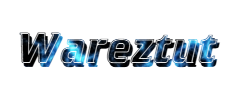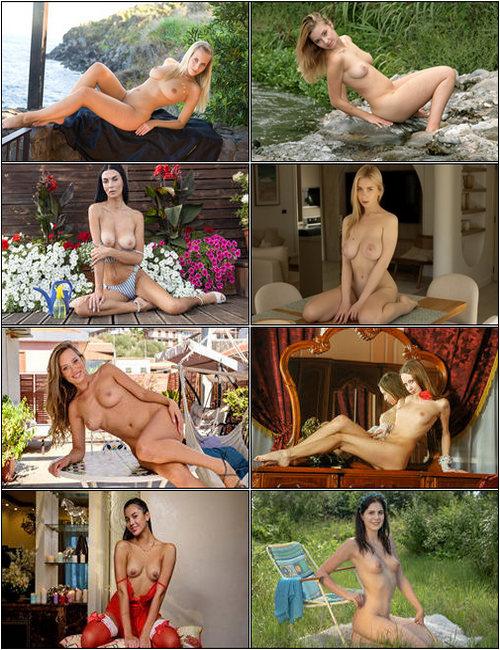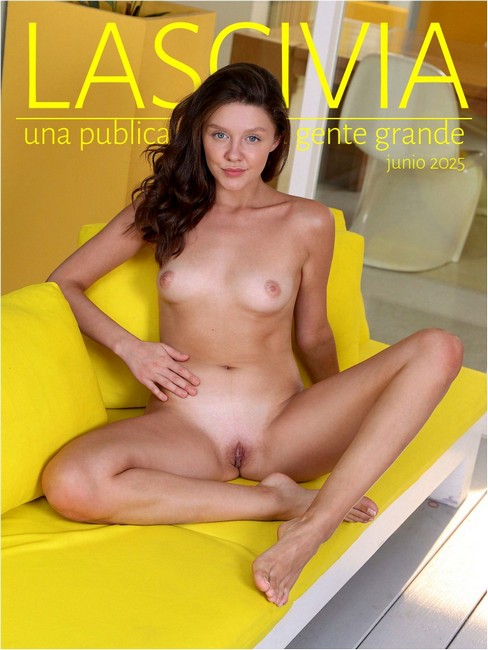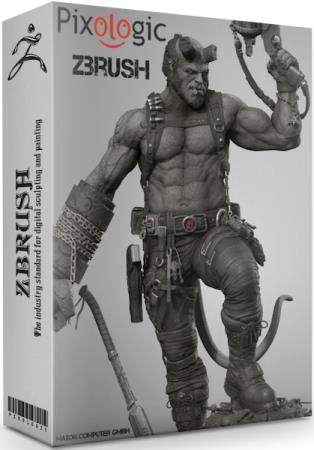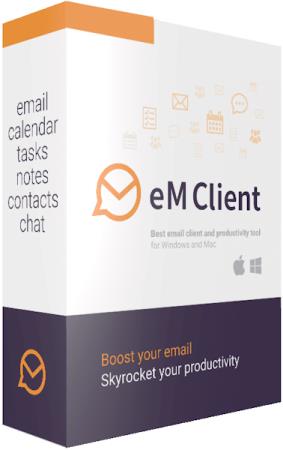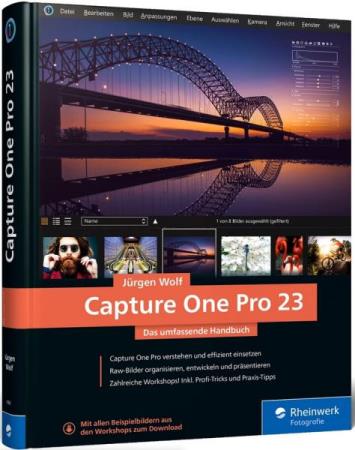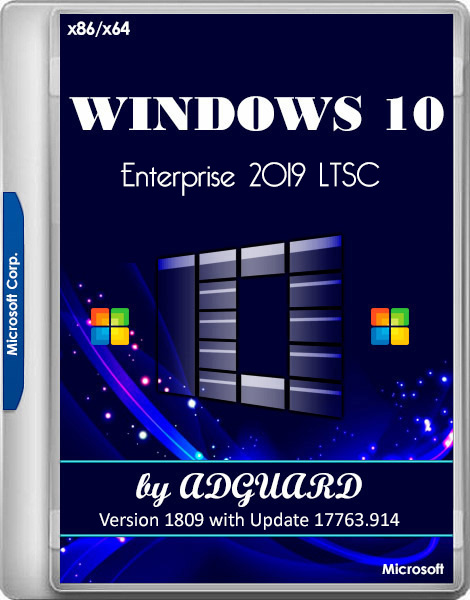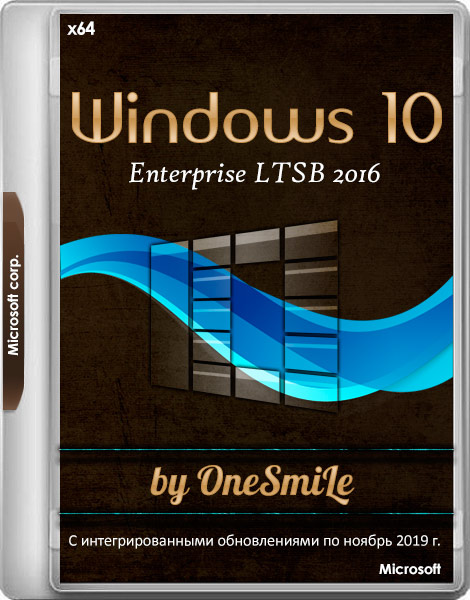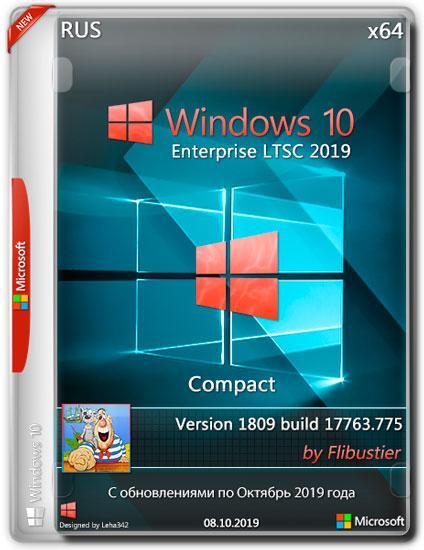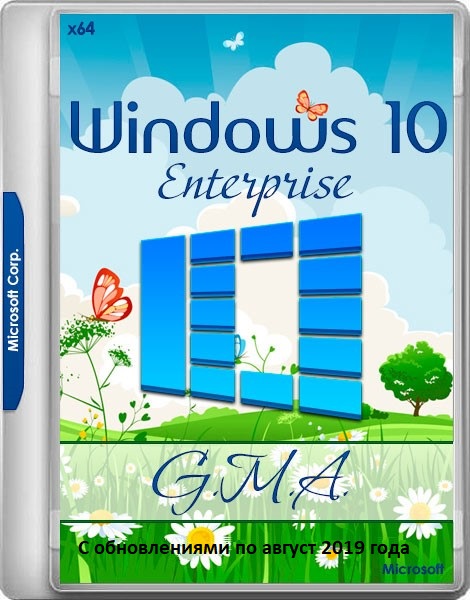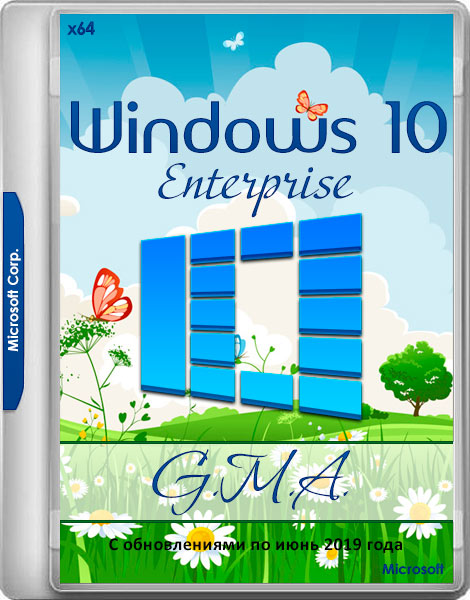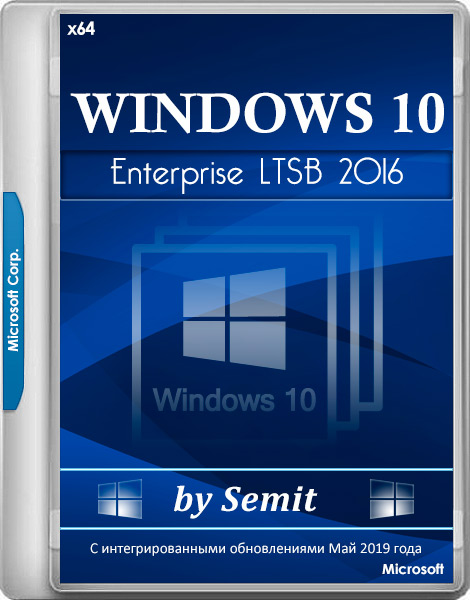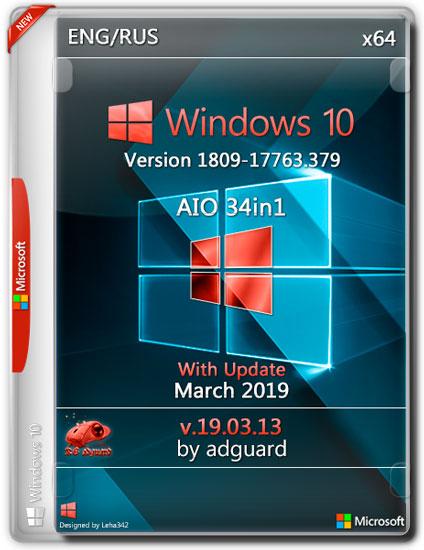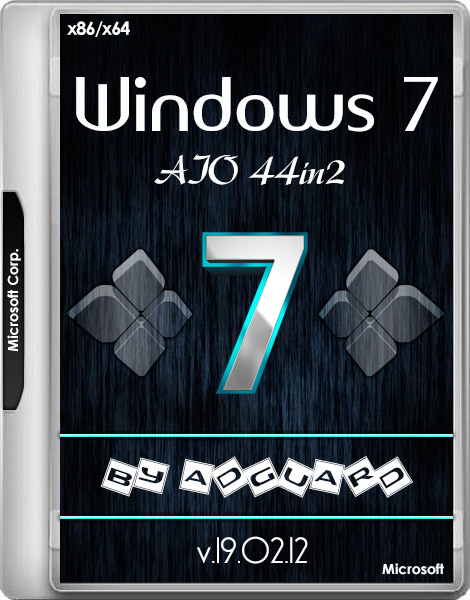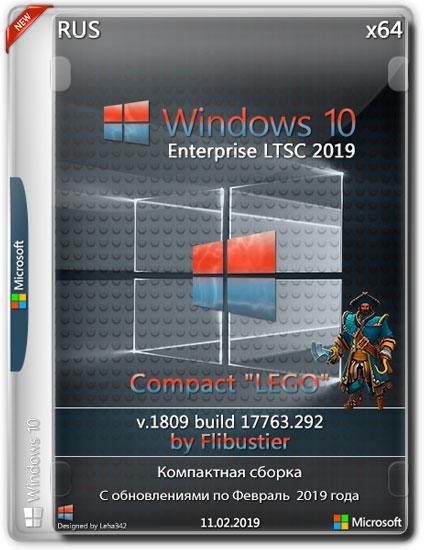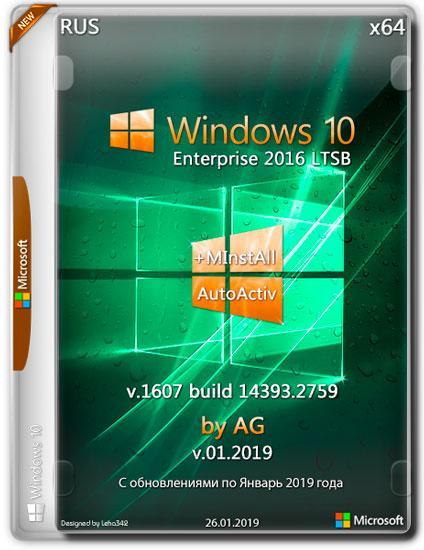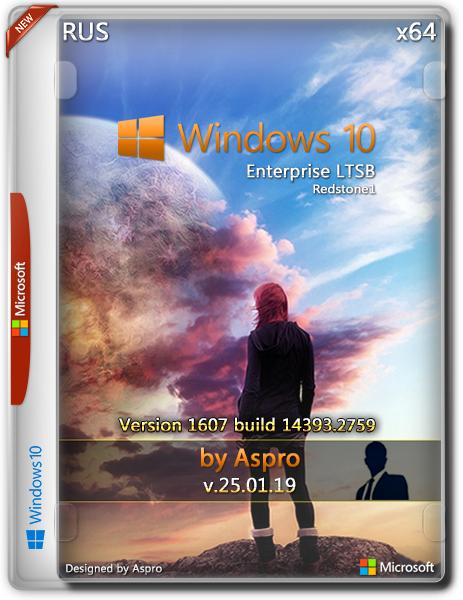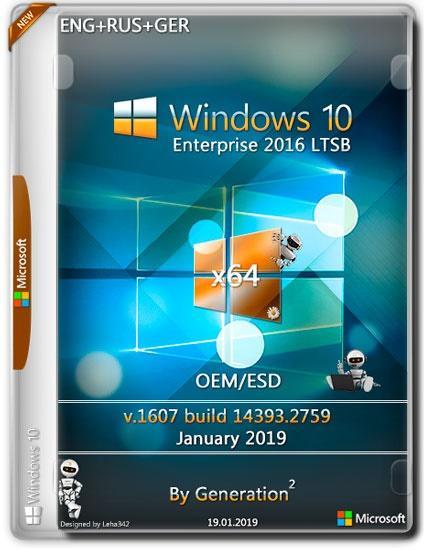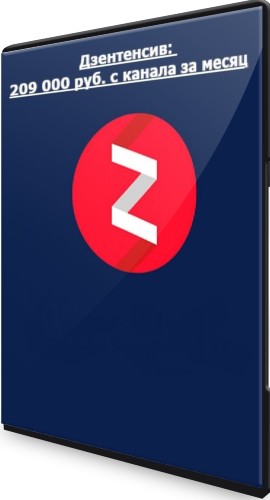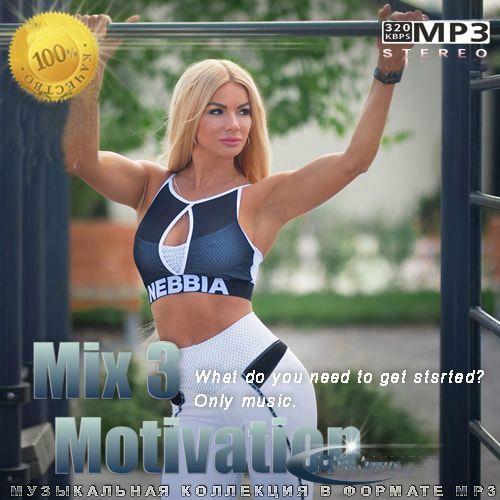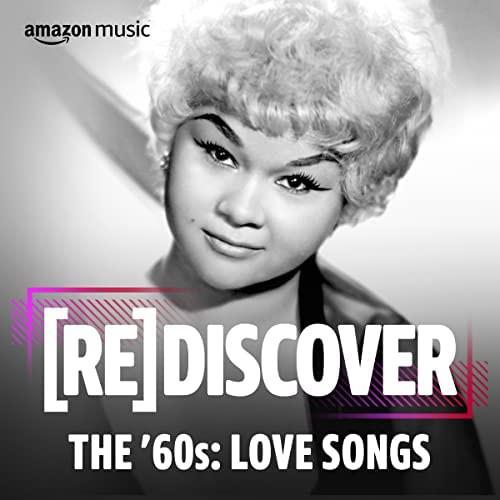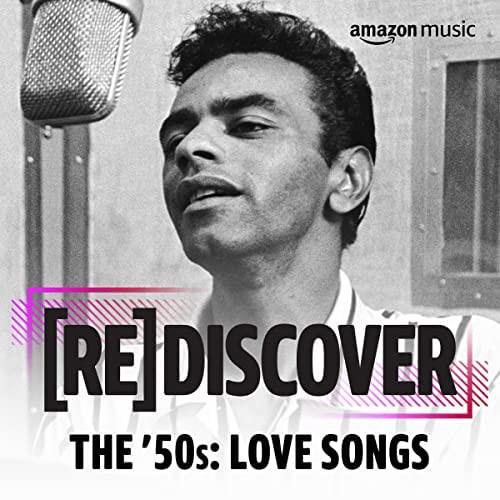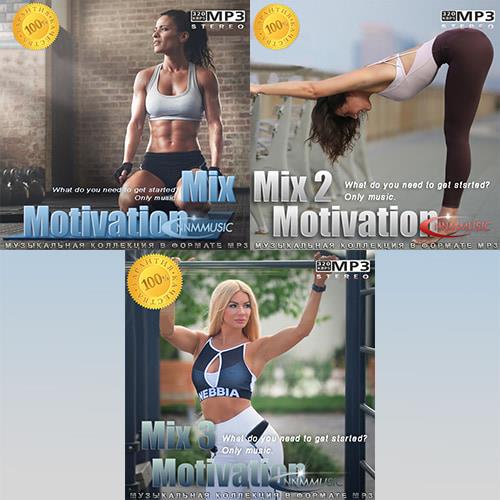Windows 10 Enterprise LTSB x64 14393.2828 Compact By Flibustier (RUS/2019) Компактная сборка на основе оригинального образа Windows 10 Enterprise 2016 LTSB x64. Интегрированы все обновления по 6 марта 2019 года, билд 14393.2828. Удалены Defender, Cortana, OneDrive, Telemetry, Biometrics, IME, Migwiz и тд. (полный список см.ниже). Основные особенности: • Основа - оригинал ru_windows_10_enterprise_2016_ltsb_x64_dvd_9057886.iso • Интегрированы все обновления на 06.03.2019, OS Build 14393.2828; • Install.wim сжат в ESD; • Целостность файлов и пакетов не нарушена; • Языки интерфейса устанавливаются, обновления устанавливаются, на голый обрезок без проблем установились все(!) обновления вышедшие с 2016г; • В режиме аудита система не была; • Установка с диска/флэшки. Об установке: • Система устанавливается, используя встроенное средство Windows 10 - CompactOS. • Быстрая полуавтоматическая установка - языки выбраны, соглашения приняты, ключи введены, ползунки отключены, в начале установки выбираем только раздел, в конце имя пользователя. Вместе со всем этим пропускается и начальное окно с функцией "Восстановление системы", чтобы попасть в него с установочного диска - просто закрываем окно установки и переходим в меню восстановления. • Чтобы не писать флэшки и диски каждый раз, в корне диска лежит SetupCompact.exe - который развернёт образ с помощью DISM и создаст загрузчик. • SetupCompact.exe работает только из под Windows 10. С его помощью можно установить систему как с применением сжатия, так и без.) Установка без сжатия с флэшки: • Для установки системы с флэшки без сжатия CompactOS - заменяем boot.wim и setup.exe взяв их с любого другого образа десятки. (setup.exe берём из той же папки sources, а не из корня диска) • А если уже есть флэшка с десяткой, то ещё проще - просто заменяем свои install.wim/esd + ei.cfg на те, что в образе из раздачи. Установка со своими настройками и твиками: • Для установки системы с личными настройками и твиками - закатываем их в файл(ы) реестра и: - При установке через SetupCompact.exe - кидаем их в папку Temp применённого образа.(SetupCompact.exe автоматически копирует файлы из \sources\$OEM$\$1\Temp\*.reg) - При установке с флэшки - создаём такую структуру папок: Флэшка:\sources\$OEM$\$1\Temp\ваши файлы реестра.reg • Все найденные .reg файлы в этих папках импортируются на заключительном этапе установки. Описание SetupCompact: • SetupCompact.exe ищет wim/esd по маске *inst*: • Первым делом он шарит в папке sources рядом с собой, если там не находит ищет в папке из которой запущен, • Если и там нет - ищет wim/esd по всем подключенным и примонтированным дискам в корневой папке sources и считывает редакции. • В общем его теперь можно использовать из любого расположения смонтировав любой образ десятки, или скопировав в одну папку с wim/esd. Удалено: • Defender, Cortana, OneDrive, • Телеметрия, биометрия, • Ocr, TextToSpeech, Handwriting, • ContentDeliveryManager, AADBrokerPlugin, Wallet, • Шифрование диска BitLocker, • Распознавание лиц Windows Hello, • WinSATMediaFiles, WinRE и диск восстановления, • IME, InputMethod, Migration, Migwiz. • Очищена папка WinSxS\Backup, • Окно "Компонентов" зачищено по максимуму. Отключено: • Файл подкачки, гибернация, индексирование, контроль учётных записей (ползунок внизу), отчёты об ошибках, SmartScreen, помощник по совместимости программ, служба SysMain(Superfetch). • В окне "компоненты": клиент интернет печати. • Отключен сбор данных и телеметрия. • Отключены все дополнительные журналы событий. • Microsoft .NET Framework 3.5 - программы требовать не будут, но если очень хочется можете установить. • После установки(включения) .NET 3.5 выполните: reg delete "HKLM\SOFTWARE\Microsoft\.NETFramework" /v "OnlyUseLatestCLR" /f reg delete "HKLM\SOFTWARE\WOW6432Node\Microsoft\.NETFramework" /v "OnlyUseLatestCLR" /f Настройки: • В WinX меню добавлена классическая "Панель управления" и "Редактор реестра". • В контекстное меню при удержании Shift добавлено: "Открыть окно команд", для .cab файлов "Установить" и для всех типов файлов "Изменить" (в блокноте) • В меню "Создать" добавлено создать "Пакетный файл Windows" и "Файл реестра" • Имя ПК - HOME-PC, рабочая группа - WORKGROUP, профиль сети "Общедоступная". • Восстановлены ассоциации PhotoViewer. • Папки Temp и TMP перенесены в корень системного диска. • Отключено предупреждение при запуске файлов скачанных из интернета. • Раскладка клавиатуры по умолчанию en-US. • Всё остальное смотрите в \sources\$OEM$\$1\Temp\ ЧаВо или часто задаваемые вопросы: • 1. Почему отключен файл подкачки? Он отключен не для того чтоб его не было, а для того чтоб выставить самому необходимый размер без лишних перезагрузок. В общем включаем обязательно - хотя бы минимальный. • 2. Как ускорить загрузку с HDD? Включаем службу SysMain или выполняем в командной строке с правами администратора следующие команды: sc config SysMain start=auto • 3. Как записать флешку? Rufus или UltraISO • 4. Как вернуть "Съёмные диски" в панель навигации проводника? Вернуть "Диски": Reg add "HKLM\SOFTWARE\Microsoft\Windows\CurrentVersion\Explorer\Desktop\NameSpace\DelegateFolders\{F5FB2C77-0E2F-4A16-A381-3E560C68BC83}" /f • 5. Как активировать эту вИндУс? W10 Digital Activation или KMSAuto Net • 6. Как полностью отключить обновление? Выполнить следующие команды: reg add "HKLM\SYSTEM\ControlSet001\Services\UsoSvc" /v "Start" /t REG_DWORD /d "4" /f reg add "HKLM\SYSTEM\ControlSet001\Services\WaaSMedicSvc" /v "Start" /t REG_DWORD /d "4" /f reg add "HKLM\SYSTEM\ControlSet001\Services\wuauserv" /v "Start" /t REG_DWORD /d "4" /f • 7. Как включить Объединенный фильтр записи(UWF)? a) включаем службу dmwappush из командной сроки: Код: sc config dmwappushservice start=demand b) включаем UWF в компонентах. Перегружаемся и настраиваем uwfmgr О редакции Windows 10 Enterprise LTSB: • Windows 10 Enterprise - специальная редакция Windows 10, предназначенная для крупных предприятий и организаций среднего бизнеса. Версия LTSB (Long Term Servicing Branch) является специализированной версией с долгосрочной поддержкой. • Один из основных недостатков Windows 10 Pro или Home – большое количество встроенного софта, такого как Магазин, Почта и даже Cortana. Они мешают пользователю при работе и отбирают ресурсы компьютера. Избавиться от них можно, установив версию ОС Windows 10 Enterprise LTSB. • Версия Enterprise LTSB (Long Term Servicing Branch – «Ветка с длительным сроком обслуживания») отличается от классической сборки тем, что в ней удалены ненужные стандартные программы, которые ОС устанавливает по умолчанию. Хотя она и построена на базе Windows 10 Pro, не продается в официальных магазинах. • В этой ОС на компьютер скачиваются только стабильные версии обновлений безопасности и исправления, проверенные при использовании на стандартных сборках Windows 10. Также пользователь сам управляет установкой обновлений и может, при необходимости, отключить функции телеметрии и сбора пользовательских данных, которые так не нравятся юзерам. • В Enterprise LTSB отсутствует ненужный стандартный софт, в том числе браузер Edge, приложение Магазин и голосовой помощник Cortana. Вместо них пользователю доступны классические утилиты, такие как: Internet Explorer, Windows Media Player и другие. Но наравне с Панелью управления используется приложение Параметры. • Сборка Enterprise LTSB подходит тем, кто не пользовался «восьмеркой» и не привык к ее интерфейсу, но желает получить функции «десятки» с минимальными изменениями во внешнем виде и функционале. Об активации: • Система устанавливается БЕЗ АКТИВАЦИИ; • Способ активации выбирает сам пользователь ПК на свое усмотрение и по своему желанию. • Воспользуйтесь своими ключами, активаторами или другими известными вам способами активации. Системные требования: • Процессор: Не менее 1 ГГц или SoC. • ОЗУ: 2 ГБ. • Место на жестком диске: 20 ГБ. • Видеоадаптер: DirectX версии 9 или более поздней с драйвером WDDM 1.0. • Дисплей: 800 x 600. Контрольные суммы: Файл: 1607_LTSB_Compact_x64_by_flibustier.iso CRC32: EEDB43ED MD4: DD394407FBA98092BDE0781671E99A66 MD5: FA67117F4D9E9E1E0C9205E49ED87308 SHA-1: 80632A39973BFF6AFB0E6177C1CBEEA372D1AC23 Информация о софте: Дата выпуска: 6 марта 2019 года Название: Windows 10 Enterprise LTSB Compact Версия: 1607.14393.2828 Разработчик/автор сборки: MicroSoft / Flibustier Разрядность: x64 Язык интерфейса: Русский Таблэтка: Отсуствтует (пользуйтесь активаторами) Размер: 1.6 GB Download Windows 10 Enterprise LTSB x64 14393.2828 Compact By Flibustier (RUS/2019) |
Категория: Программы
Теги: